Comment augmenter ou diminuer le volume du fichier MP3 à l'aide de l'audace
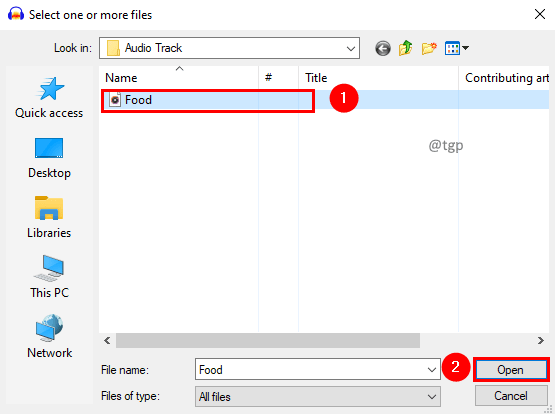
- 615
- 164
- Lucas Bernard
Parfois, vous trouvez que les pistes MP3 sont trop bruyantes. Ou parfois c'est très faible en volume. C'est ennuyeux d'écouter un tel morceau mp3. Voici un correctif pour de tels problèmes avec un outil d'édition audio gratuit Audacity. Voyons comment vous pouvez augmenter ou diminuer le volume de fichiers MP3 dans Audacity.
Étapes pour augmenter ou diminuer le volume de fichiers MP3:-
Étape 1: ouvrez le fichier audio en cliquant sur le Déposer menu et sélection Ouvrir Options de menu. Ou simplement appuyer Ctrl + o.
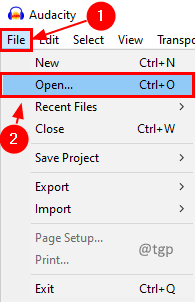
Étape 2: sélectionnez la piste audio et cliquez D'ACCORD.
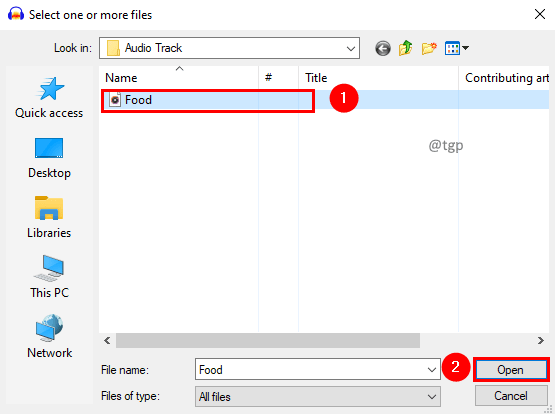
Étape 3: Sélectionnez la piste en double-cliquez dessus. Aller au Gagner Section et essayez d'augmenter ou de diminuer selon vos besoins.
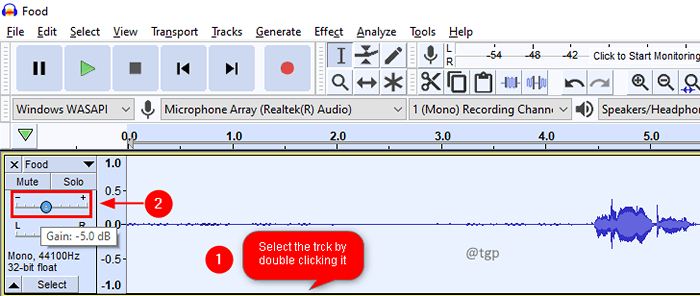
Étape 4: De plus, vous pouvez appliquer une amplification sur la piste pour contrôler le volume de la piste audio. Pour ce faire, sélectionnez la piste audio et cliquez Effet menu et sélectionner Amplifier option de menu.
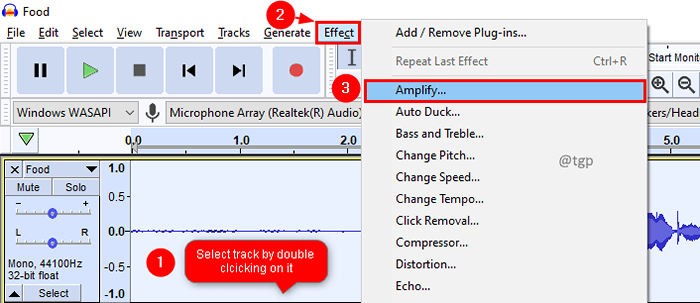
Étape 5: Dans Amplify Window, augmentez ou diminuez l'amplification en déplaçant le curseur ou tapez la valeur de l'amplification dans la boîte d'entrée devant celui-ci selon votre besoin. Lorsque vous tapez ou déplacez le curseur, le Nouvelle amplitude de pic La boîte d'entrée sera mise à jour. Les valeurs positives de l'amplification rendent les valeurs plus fortes et négatives le rendent plus silencieux. Cliquez sur D'ACCORD.
Remarque: si le Autoriser l'écrasement La boîte n'est pas cochée et vous essayez d'entrer un Amplification valeur qui se traduira par un Nouvelle amplitude de pic de plus de 0 dB, le D'ACCORD Le bouton deviendra inactif. Cela vous empêchera d'appliquer trop d'amplification. Si cette case à cocher est cochée, vous pouvez appliquer autant d'amplification que vous le souhaitez, créant potentiellement un son horriblement déformé.
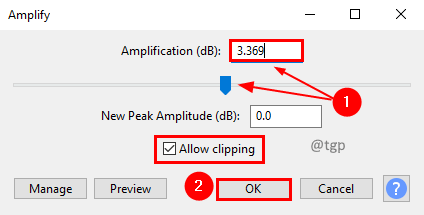
Étape 6: Exportez maintenant le fichier au format MP3. Clique le Déposer menu et sélectionner Exporter. Dans le sous-menu, sélectionnez Exporter en mp3.
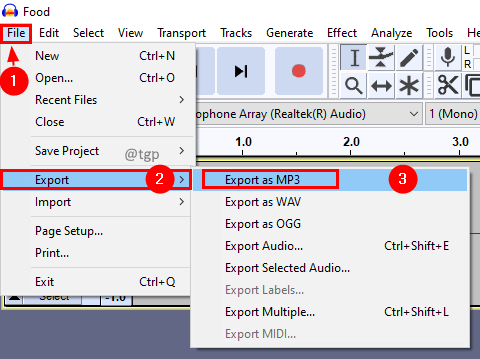
Étape 7: Dans la fenêtre Audio Exporter, donnez le nom approprié à la piste audio et cliquez Sauvegarder.
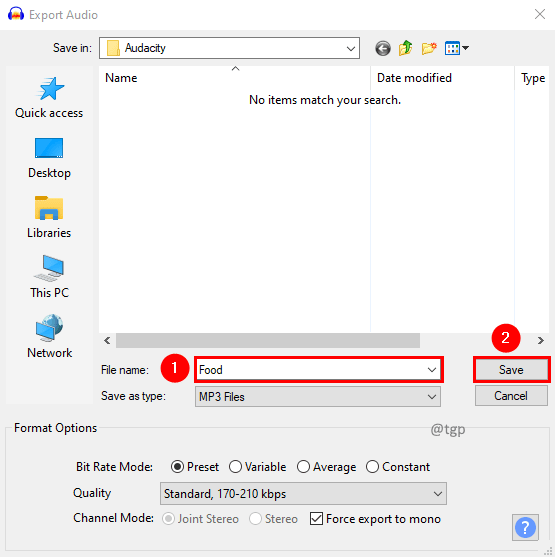
Voici le lien de la page manuelle de Audacity, qui vous donne plus de détails sur les options d'exportation MP3. C'est tout! Vous avez maintenant plus de contrôle sur le volume des pistes audio MP3 avec l'audace de l'outil d'édition audio gratuit.
J'espère que cet article a été utile. Veuillez nous faire savoir si cette méthode a fonctionné pour vous. Si vous rencontrez des problèmes, veuillez commenter ci-dessous. Nous sommes heureux de vous aider.
- « Comment vérifier la santé de la batterie de votre ordinateur portable sur Windows 11
- Comment minimiser / corriger la latence audio dans Audacity »

